Heim >Software-Tutorial >Computer Software >Wie stelle ich Excel so ein, dass es ohne Tabellenzeilen druckt?
Wie stelle ich Excel so ein, dass es ohne Tabellenzeilen druckt?
- 王林nach vorne
- 2024-03-13 16:00:151281Durchsuche
Excel ist ein häufig verwendetes Tabellenkalkulationsprogramm in Bürosoftware, aber manchmal kann es vorkommen, dass Tabellenzeilen beim Drucken verschwinden. Für dieses Problem bietet Ihnen der PHP-Editor Zimo einige Lösungen. Durch Festlegen des Seitenlayouts und der Druckoptionen können Sie die Druckeinstellungen der Excel-Datei einfach anpassen, um sicherzustellen, dass die Tabellenzeilen beim Drucken richtig angezeigt werden. Als Nächstes erfahren Sie, wie Sie Excel zum Drucken von Tabellenzeilen einrichten.
Methode 1: Lassen Sie beim Drucken automatisch Rasterlinien hinzufügen, suchen Sie darin die Arbeitsblattoption und aktivieren Sie [Drucken] unter den Rasterlinien, damit diese beim Drucken automatisch hinzugefügt werden. Das Formular ist kaputt.
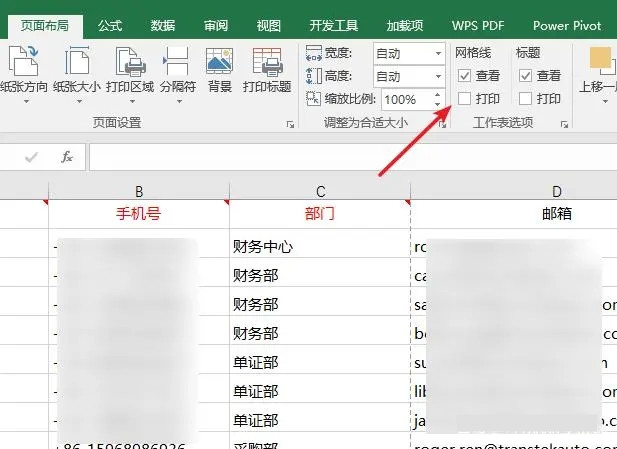
Wenn Sie die Druckvorschau aufrufen, um den Effekt anzuzeigen, stellen Sie möglicherweise fest, dass die Tabellenzeilen angezeigt werden. Es gibt jedoch ein Problem: Der Stil der internen Tabellenzeilen und der umgebenden Zeilen ist nicht konsistent genug und sie sind etwas punktiert.
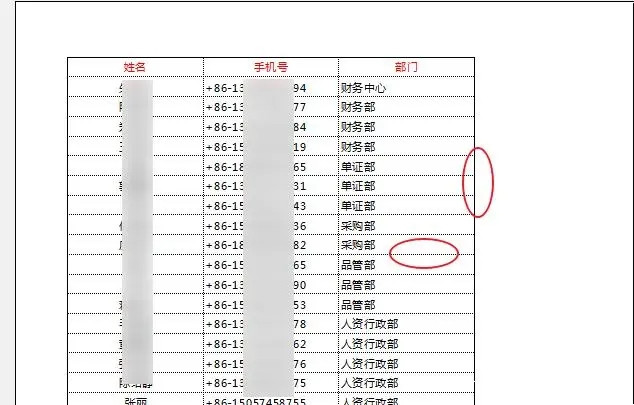
Wenn Ihnen die Zeilen dieser Methode nicht gefallen, können wir dies mit der benutzerdefinierten Tabellenzeilenmethode erreichen.
Methode 2: Zelltabellenzeilen anpassen Wählen Sie alle Zellen aus, in denen Sie Tabellenzeilen festlegen möchten, und klicken Sie mit der rechten Maustaste, um „Zellen formatieren“ zu öffnen.
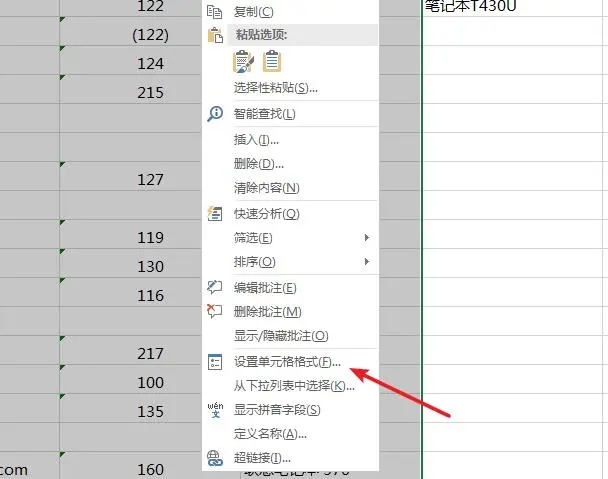
Öffnen Sie das Zellenformatierungsfenster, rufen Sie die Optionsseite „Rahmen“ auf, wählen Sie einen Linientyp im Stil aus. Wenn Sie eine Farbe für die Tabellenzeile festlegen möchten, können Sie in der Farbe eine Farbe auswählen.
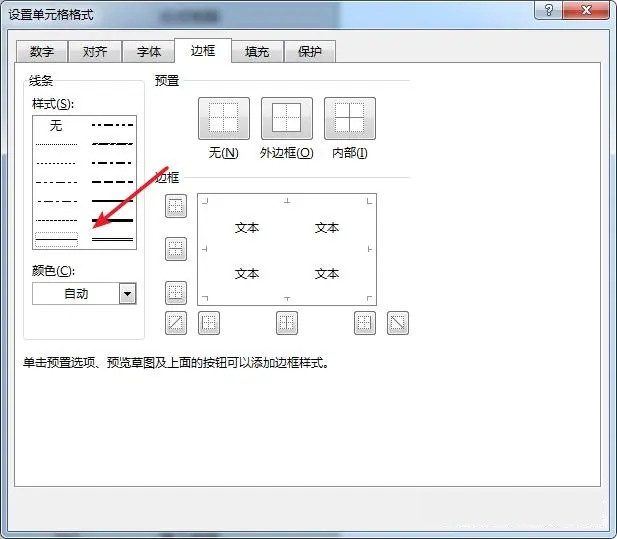
Nachdem Sie den Tabellenlinienstil ausgewählt haben, klicken Sie auf „Äußerer Rand“ und „Inner“, um alle vier Seiten der Zelle in Linien umzuwandeln.
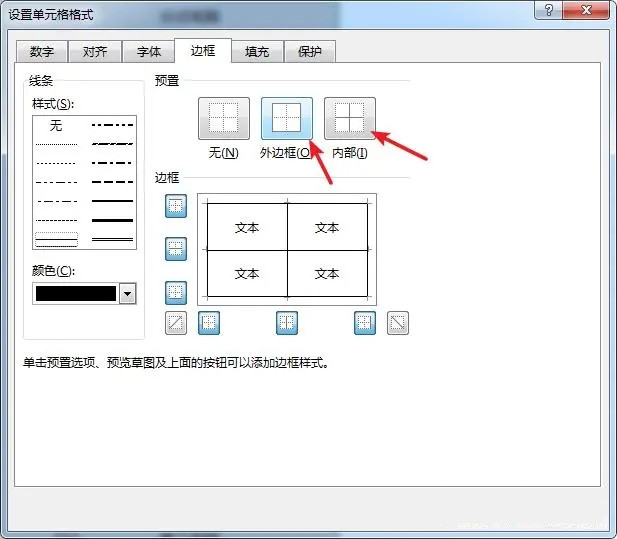
Werfen wir einen Blick auf den Druckeffekt. Jetzt sind die Tabellenzeilen vereinheitlicht.
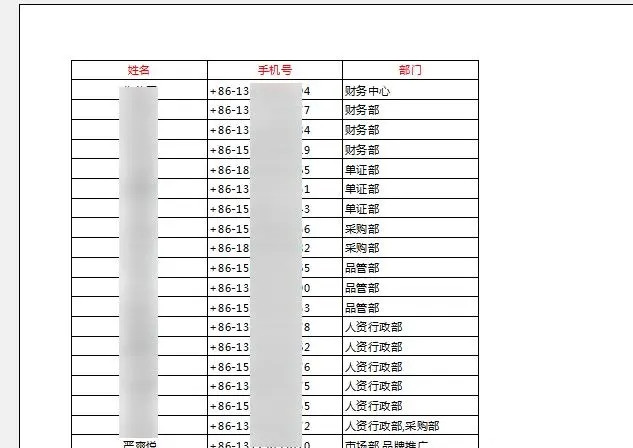
Das obige ist der detaillierte Inhalt vonWie stelle ich Excel so ein, dass es ohne Tabellenzeilen druckt?. Für weitere Informationen folgen Sie bitte anderen verwandten Artikeln auf der PHP chinesischen Website!

